Slack: Kuinka muuttaa Enter-painikkeen toimintaa ja lopettaa viestien lähettäminen vahingossa

Muuta mitä Enter-painike tekee Slackin kanssa, jotta se aloittaa uuden rivin ja estä lähetystä aikaisin.
Jos olet huolissasi tilisi turvallisuudesta alustalla, voi olla vaikea sanoa, onko tilisi vaarantunut. Voi olla ilmeisiä asioita, kuten viestejä, joita et ole koskaan tehnyt, tai kuvia, joita et ole koskaan ottanut. Mutta hakkeri voi yhtä lailla odottaa tekevänsä jotain haitallista. Tai valitse vain seurata mitä teet.
Slackilla on hyödyllinen työkalu, jonka avulla voit tarkistaa, onko joku muu kirjautunut tilillesi. Työkalun nimi on "Käyttölokit". Käyttölokisi näytetään, kun olet kirjautunut tiliisi, mistä IP-osoitteesta ja millä alustalla. Tämän jälkeen voit verrata tietoja käytöstäsi tietoihin nähdäksesi kaikki epäilyttävät merkinnät.
Pääset käyttölokeihisi siirtymällä tilisi asetuksiin. Ensin sinun on napsautettava profiilikuvaasi oikeassa yläkulmassa ja napsauta sitten "Näytä profiili" avattavasta valikosta.
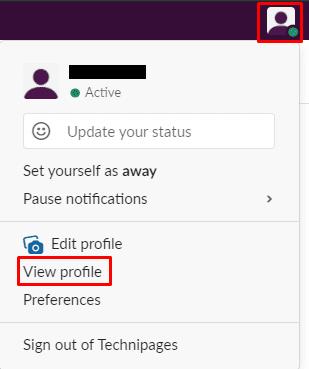
Ensin sinun on napsautettava profiilikuvaasi ja sitten "Näytä profiili".
Napsauta profiilinäkymässäsi kolmen pisteen kuvaketta "Lisää". Napsauta "Tilin asetukset" avattavasta valikosta.
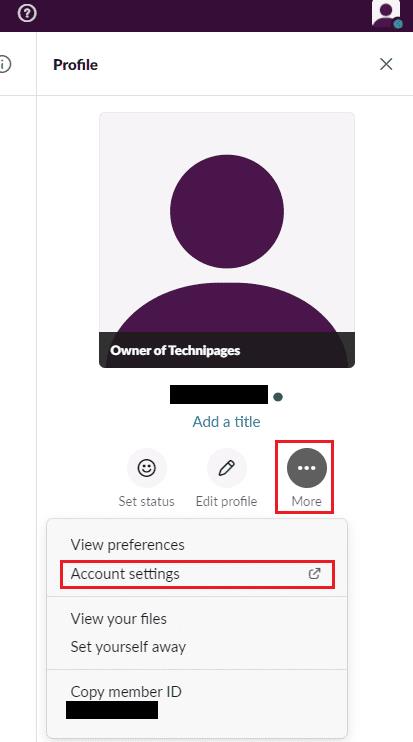
Napsauta profiilissasi kolmen pisteen kuvaketta "Lisää". Napsauta "Tilin asetukset".
Siirry tilisi asetuksissa sivun oikeassa yläkulmassa olevaan "Käyttölokit"-välilehteen. Täältä näet luettelon päivistä, jolloin olet kirjautunut Slackiin, sekä käyttämäsi ajan, alustan ja IP-osoitteen.
Kirjautumisten määrä ja aika eivät todennäköisesti ole sinulle liian hyödyllisiä, koska verkkosivun päivittäminen lisää kirjautumislaskuria. Jos kuitenkin tiedät, ettet katsonut Slackia viikonloppuna, voit pitää sitä varoitusmerkkinä. Jos käytät Slackia vain puhelimessasi, Slackin verkkosovelluksesta kirjautumisen pitäisi olla epäilyttävä.
IP-osoite voi olla vaikeampi sanoa, koska useimmat kodit saavat toisinaan uuden IP-osoitteen Internet-palveluntarjoajalta. Voit tarkistaa, liittyykö IP-osoite suunnilleen oikeaan sijaintiin. Kun oikea verkon tarjoaja hakemalla IP-osoitteen tiedot palvelua kuten tämä .
Jos jokin sivun tiedoista tuntuu epäilyttävältä, voi olla hyvä idea vaihtaa salasanasi ja laulaa kaikki muut istunnot. Tällä varmistetaan, että olet ainoa, jolla on pääsy tilillesi.
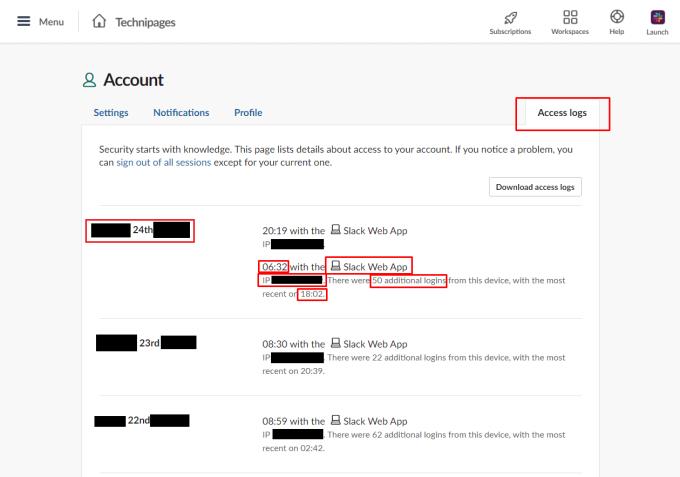
Siirry "Käyttölokit"-välilehteen. Tarkista sitten sivun tiedot nähdäksesi, näyttääkö jokin epäilyttävältä.
Slackin käyttölokit voivat sisältää tietoja, jotka osoittavat, voiko joku muu käyttää tiliäsi. Noudattamalla tämän oppaan vaiheita voit tarkistaa nämä tiedot itse ja nähdä, tarvitseeko sinun ottaa käyttöön tilin suojausvaiheita.
Muuta mitä Enter-painike tekee Slackin kanssa, jotta se aloittaa uuden rivin ja estä lähetystä aikaisin.
Miksi valita Slackin eikä Skypen? Slack varmistaa vähemmän kommunikaatiohäiriöitä tiimitilassasi ja antaa sinun käyttää oikeaa tietoa ajoissa.
Päästä lähettäjän katuminen pois ja opi poistamaan Slack-viestejä. Täältä löydät myös vaiheittaisen oppaan Slack-viestien poistamiseen joukkona.
Jos Slack ei lähetä viestejäsi, voit käyttää muutamia ratkaisuja korjataksesi tämän ongelman lopullisesti.
Lisää ylimääräinen suojaustaso Slack-tileillesi ottamalla käyttöön kaksivaiheinen todennus. Katso kuinka helppoa se on ottaa käyttöön.
Tarvitsetko Slackin jäsentunnuksen? Katso, mitä ohjeita noudattamalla löydät sen nopeasti.
Yksi Slackin hienoista ominaisuuksista on Slackbot, joka on robotti, joka vastaa tiettyihin komentoihin. Slackbot voidaan myös konfiguroida tarjoamaan mukautettavaa
Voit pitää epäilyttävät toiminnot hallinnassa käyttämällä Slacks Access Logs -lokeja. Katso, kuinka pääset siihen käsiksi.
Kun aihe on tulossa liian suosituksi ohitettavaksi, miksi et luo sille kanavaa Slackiin? Katso, kuinka voit luoda kanavan.
Varmista, että kaikki noudattavat ohjeitasi nimeäessään itsensä Slackiin. Katso, kuinka nämä säännöt näytetään tämän opetusohjelman avulla.
Etkö ole tyytyväinen Slackin oletusarvoiseen työpaikan lokiin? Katso, mitä ohjeita sen muuttamiseen tulee noudattaa.
Emojit ovat hauska ja kevyt tapa kommunikoida. Ne toimivat jopa kielimuurien yli, koska ne eivät ole riippuvaisia sanoista. Slack-työtilassasi on saatavilla valtava määrä Tarvitsetko tietyntyyppisiä emojihahmoja? Tämän oppaan avulla voit lisätä omia mukautettuja emoji-merkkejä.
Slack on online-chat-ohjelma, jota yritykset ja muut ammattilaiset käyttävät usein pitääkseen yhteyttä toisiinsa. Slack-ohjelmassa on monia
Voi olla vaikeaa löytää tapoja auttaa tiimiäsi saamaan yhteyttä ja pysymään tuottavana. Olet ehkä kuullut Slackista, viestintäsovelluksesta, joka näyttää tuovan kaiken
Katso, kuinka helppoa on vaihtaa aikavyöhykettä Slackin avulla tämän opetusohjelman avulla. Vaihdat aikavyöhykkeesi alle minuutissa.
Vaikka Jira-sovellus on uusi, siitä on nopeasti tullut yksi parhaista sovelluksista muistutusten ja ilmoitusten asettamiseen Slack-ryhmissä. Ei vain Jira Tämä opetusohjelma opettaa sinulle Jira-muistutusten määrittämistä Slack Groupsissa.
Kaikkien on aika vaihtaa salasanansa Slackin kautta. Katso kuinka pakottaa kaikki luomaan uusi.
Varmuuskopion luominen tärkeistä Slack-viesteistä on välttämätöntä. Katso, kuinka voit viedä Slack-työtilatietosi.
Slack on Internet-chat-sovellus, jonka avulla keskustelut pysyvät järjestyksessä työskennellessäsi. Keskustelut voidaan järjestää aiheittain, yksityisesti
Saatko liian monta sähköpostia? Jos haluat poistaa Slackin ilmoitussähköpostit postilaatikostasi, nämä vinkit kiinnostavat sinua.
Näetkö usein virheen "Anteeksi, emme voineet yhdistää sinua" MS Teamsissa? Kokeile näitä vianetsintävinkkejä päästäksesi eroon tästä ongelmasta heti!
Tarvitsetko toistuvien kokousten aikataulutusta MS Teamsissa samoille tiimin jäsenille? Opi, kuinka perustaa toistuva kokous Teamsissa.
Onko sinulla RAR-tiedostoja, jotka haluat muuntaa ZIP-tiedostoiksi? Opi, kuinka RAR-tiedosto muutetaan ZIP-muotoon.
Opi, kuinka korjata OneDrive-virhekoodi 0x8004de88, jotta pilvitallennuksesi toimisi jälleen.
Microsoft Teams ei tällä hetkellä tue kokousten ja puheluiden lähettämistä televisioon suoraan. Mutta voit käyttää näyttöpeilausohjelmaa.
Spotify voi olla ärsyttävä, jos se avautuu automaattisesti aina, kun käynnistät tietokoneesi. Poista automaattinen käynnistys seuraamalla näitä ohjeita.
Mietitkö, miten ChatGPT voidaan integroida Microsoft Wordiin? Tämä opas näyttää sinulle tarkalleen, miten se tehdään ChatGPT for Word -lisäosan avulla kolmessa helpossa vaiheessa.
Tällä hetkellä Microsoft Teams Live Events -tilanteissa anonyymiä kysymistä ei voi poistaa käytöstä. Rekisteröityneet käyttäjät voivat jopa lähettää anonyymejä kysymyksiä.
Tässä oppaassa näytämme, kuinka voit vaihtaa oletusarvoisen zoom-asetuksen Adobe Readerissa.
Ristik viittaukset voivat tehdä asiakirjastasi paljon käyttäjäystävällisemmän, järjestelmällisemmän ja saavutettavamman. Tämä opas opettaa sinulle, kuinka luoda ristik viittauksia Wordissä.



























